如何升级笔记本电脑系统
智慧数码网小编整理了以下关于 [] 一些相关资讯,欢迎阅读!
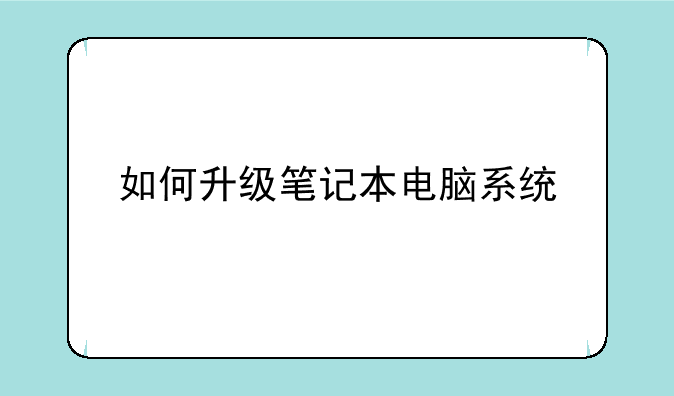
升级笔记本电脑系统,焕发新生!
各位数码爱好者们,大家好!我是你们的老朋友,资深IT数码达人——老王。今天咱们聊一个非常实用的话题:如何安全高效地升级笔记本电脑系统。很多朋友的电脑用久了,系统卡顿、运行缓慢,甚至出现各种bug,这时候升级系统就显得尤为重要。别担心,我会手把手教你,让你轻松搞定系统升级,让你的老笔记本焕发新生!
一、升级前的准备工作:至关重要的一步
升级系统可不是一件小事,在动手之前,我们必须做好充分的准备,这就像盖房子打地基一样重要。首先,你需要备份你的重要数据!这绝对是重中之重!你可以将重要的文件、照片、视频等备份到外接硬盘、云盘或者U盘。记住,数据备份的重要性再怎么强调都不为过,因为一旦操作失误,你可能会丢失所有数据!
其次,你需要了解你的笔记本电脑的配置信息。这包括你的CPU型号、内存大小、硬盘类型以及现有系统版本。这些信息可以在电脑的“系统信息”中查看。了解这些信息可以帮助你选择合适的系统版本,避免因为配置不符导致升级失败。同时,也要检查你的笔记本电脑的电池电量,确保电量充足,避免升级过程中断电导致系统损坏。
最后,你需要下载与你的电脑配置匹配的系统镜像文件。请务必从官方渠道下载,例如微软官网或者其他可信赖的网站,避免下载到病毒或恶意软件。下载完成后,建议进行MD5校验,确保文件完整性,这步同样非常重要!
二、选择合适的升级方式:两种主流方案
升级笔记本电脑系统主要有两种方式:覆盖安装和全新安装。覆盖安装是在现有系统基础上进行升级,保留原有的文件和设置,操作相对简单快捷。但是,覆盖安装并不能完全清除原系统中的垃圾文件和残留程序,长时间使用后,仍然可能出现卡顿等问题。全新安装则是将硬盘彻底擦除,然后重新安装系统,相当于给电脑做了一次“大扫除”,可以解决很多系统问题,让电脑运行更快,更流畅。但全新安装需要备份所有重要数据。
选择哪种方式取决于你的实际情况。如果你只是想解决一些小问题,覆盖安装就足够了。但如果你的电脑已经严重卡顿,或者系统存在很多问题,那么建议进行全新安装,彻底解决问题,让你的笔记本电脑重获新生。我个人建议,如果时间允许,全新安装是更稳妥的选择。
三、升级系统的具体操作步骤:循序渐进,安全可靠
以全新安装为例,我将向大家详细介绍升级系统的步骤。首先,你需要制作一个可启动的U盘或光盘。可以使用微软提供的工具轻松完成这个步骤。然后,重启你的电脑,进入BIOS设置,将启动顺序更改为U盘或光盘。接下来,按照系统安装程序的提示一步步操作即可。这个过程需要耐心和细心,切勿操之过急。
安装过程中,系统会提示你选择安装类型,选择自定义安装,然后选择要安装系统的分区。注意,选择分区时要小心谨慎,避免误操作导致数据丢失。安装完成后,系统会自动重启,进入新的系统桌面。你需要根据提示进行一些必要的设置,例如激活系统、安装驱动程序等。驱动程序的安装非常关键,它可以让你的电脑硬件正常工作。你可以到电脑厂商的官网下载相应的驱动程序。
四、升级后的注意事项:善后工作不容忽视
系统升级完成后,不要急于使用电脑,先安装必要的安全软件,例如杀毒软件和防火墙,保护你的电脑安全。然后,安装常用的应用软件,并检查所有硬件是否正常工作。如果发现问题,及时查找原因并解决。
最后,定期进行系统维护,例如清理垃圾文件、碎片整理等,可以保持电脑的运行和稳定性。记住,电脑就像汽车一样,需要定期保养,才能更好地使用。
希望这篇文章能够帮助到各位朋友。如果你有任何问题,欢迎在评论区留言,我会尽力解答。记住,升级系统虽小事,但细节决定成败,认真对待每一个步骤,才能确保升级过程顺利完成,让你的笔记本电脑焕发第二春!
声明:本站所有文章资源内容,如无特殊说明或标注,均为采集网络资源。如若本站内容侵犯了原著者的合法权益,可联系本站删除。





